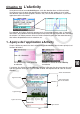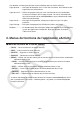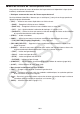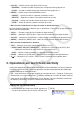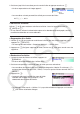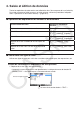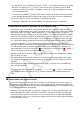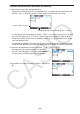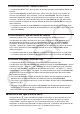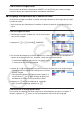Logiciel Version 3.11 Mode d’emploi
10-2
Les données suivantes peuvent être saisies et éditées dans les fichiers eActivity.
Ligne de texte .......Une ligne de texte peut servir à saisir des caractères, des nombres et des
expressions en tant que texte.
Ligne de calcul ......Utilisez la ligne de calcul pour saisir une formule de calcul exécutable.
Le résultat s’affichera dans la ligne suivante. Les calculs sont effectués
de la même manière qu’en mode Exe-Mat en ayant sélectionné le mode
d’écriture mathématique.
Ligne d’arrêt ..........Une ligne d’arrêt peut être utilisée pour arrêter un calcul à un point
particulier.
Ligne d’image........Une ligne d’image peut être utilisée pour insérer une image.
Bandeau ...............Un bandeau peut être utilisé pour intégrer des données dans une eActivity
à partir des applications incorporées, telles que Graphe, G-conique,
Tableur ou d’autres.
2. Menus de fonctions de l’application eActivity
k Menu de fonctions de la liste de fichiers
• { OPEN } ... Ouvre un fichier ou un dossier eActivity.
• { NEW } ... Crée un nouveau fichier eActivity.
• { DELETE } ... Supprime un fichier eActivity.
• { SEARCH } ... Recherche un fichier eActivity.
• { MEMO } ... Affiche une liste des mémos qui se trouvent dans le fichier eActivity actuellement
sélectionné dans la liste.
• { JUMP }... Ouvre le fichier eActivity et saute sur la ligne eActivity où se trouve le mémo
sélectionné dans la liste.
• { EDIT } ... Affiche un écran pour éditer le mémo sélectionné dans la liste.
• { DETAIL } ... Ouvre un écran détaillé pour le mémo sélectionné dans la liste.
• { DELETE } ... Supprime le mémo sélectionné dans la liste.
• { DEL-ALL } ... Supprime tous les mémos dans le fichier eActivity.
• Au moins 128 koctets de mémoire sont nécessaires lorsque le mode eActivity est utilisé
pour la première fois. Une erreur « Mémoire pleine » se produit si la mémoire disponible
n’est pas suffisante.